iCloud 이메일 비밀번호를 잊어버린 경우 어떻게 해야 하나요?[2025]
오늘날 클라우드 중심의 세상에서 iCloud 이메일 비밀번호는 단순한 로그인을 넘어 사진, 연락처, 메모, 심지어 기기 보안까지 보호하는 열쇠입니다. iCloud 이메일 비밀번호를 잊어버렸어요Apple ID에 로그인하거나, 중요한 이메일을 받거나, 심지어 원격으로 기기를 찾거나 잠금 해제할 수 없게 될 수도 있습니다. 많은 사용자가 이 문제에 직면하면 비밀번호가 잘못되었는지, 계정 정보가 잘못되었는지 알지 못하고 오랜 시간 동안 시도하고 기다리게 됩니다. 걱정하지 마세요. 이 글에서는 다양한 상황에 맞는 명확하고 실용적인 복구 계획을 제공하여 기술적 지식 없이도 iCloud 메일함을 단계별로 사용할 수 있는 권한을 되찾는 데 도움을 드립니다.
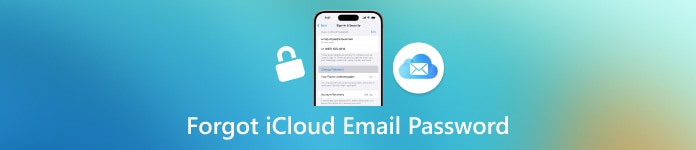
이 기사에서는:
1부: appleid.com을 통해 iCloud 이메일 비밀번호를 재설정하는 방법
많은 사용자가 일상생활에서 Apple 기기를 사용할 때 오랫동안 비밀번호를 직접 입력하지 않아 iCloud 이메일 비밀번호를 잊어버린 경험이 있습니다. 로그인 재인증을 요청받았는데도 비밀번호가 기억나지 않거나 이메일 주소를 정확하게 입력했는지 알 수 없는 경우가 많습니다. 이런 경우 많은 사람들이 처음에는 당황하기 마련이지만, 마음을 진정하고 Apple 공식 플랫폼인 appleid.com을 통해 먼저 비밀번호를 재설정해 보세요.
추가 도구를 다운로드하거나 복잡한 작업을 수행할 필요 없이 가장 안전하고 간단한 방법으로 비밀번호를 복구할 수 있습니다. 계정 정보 중 일부를 기억하거나 신원을 확인하면 대부분의 사용자는 문제없이 비밀번호를 재설정할 수 있습니다.
브라우저를 열고 https://appleid.apple.com을 방문하세요. 그런 다음 페이지의 "Apple ID나 비밀번호를 잊으셨나요?" 옵션.
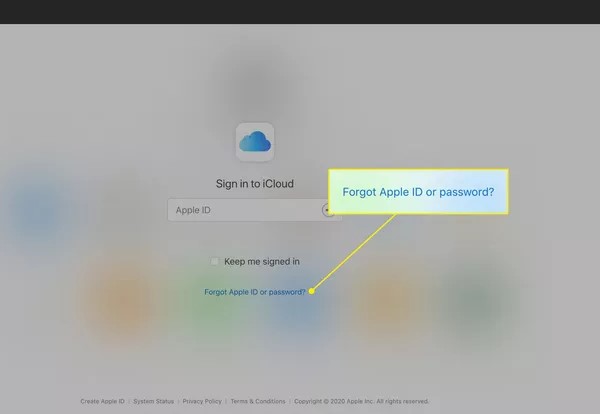
iCloud 이메일 주소를 입력하고 클릭하세요. 계속하다인증을 완료하려면 휴대폰 번호, 신뢰할 수 있는 기기, 대체 이메일 주소 등의 확인 방법을 선택하세요.
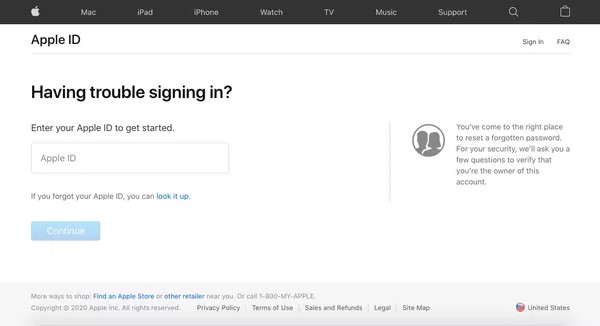
안내에 따라 새 비밀번호를 설정하세요. 더 강력한 비밀번호를 설정하라는 메시지가 표시됩니다. 설정이 완료되면 새 비밀번호로 iCloud Mail 및 기타 Apple 서비스에 로그인할 수 있습니다.
이 방법은 iCloud 이메일 비밀번호를 잊어버렸지만 여전히 인증 코드를 받거나 원래 기기를 사용할 수 있는 사용자에게 특히 유용합니다. iCloud가 잠긴 iPhone.
2부: 다른 iOS 기기에서 iCloud 이메일 비밀번호를 재설정하는 방법
iCloud 이메일 비밀번호를 잊어버렸는데 이전 기기에 접근할 수 없거나 이메일을 확인할 수 없다면 어떻게 해야 할까요? 걱정하지 마세요. Apple은 다른 방법도 제공합니다. iPhone이나 iPad와 같이 다른 Apple 기기를 사용하여 비밀번호를 재설정하세요. 이 방법은 브라우저를 열 필요 없이 설정에서 바로 실행할 수 있어, 기기에서 계정을 관리하는 데 익숙한 사용자에게 적합합니다.
iOS 2단계 인증
작동할 수 있는 다른 iOS 기기에서 다음을 엽니다. 설정 앱.
상단의 Apple ID 프로필 사진을 탭하고 선택하세요 비밀번호 및 보안.
새 페이지에서 클릭하세요 비밀번호 변경. 본인 확인을 위해 기기의 잠금 해제 암호(iCloud 암호가 아님)를 입력하라는 메시지가 표시됩니다.
확인이 완료되면 새 iCloud 이메일 비밀번호를 설정하세요. 설정이 완료되면 새 비밀번호로 원래 기기와 iCloud 서비스에 다시 로그인할 수 있습니다.
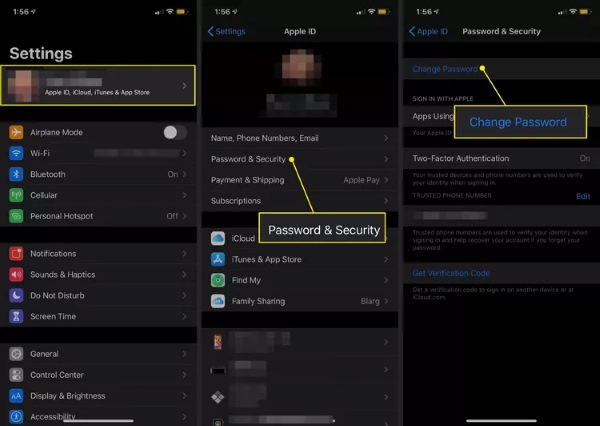
macOS 2단계 인증
화면 왼쪽 상단의 Apple 메뉴를 탭하고 선택하세요. 시스템 환경설정 옵션.
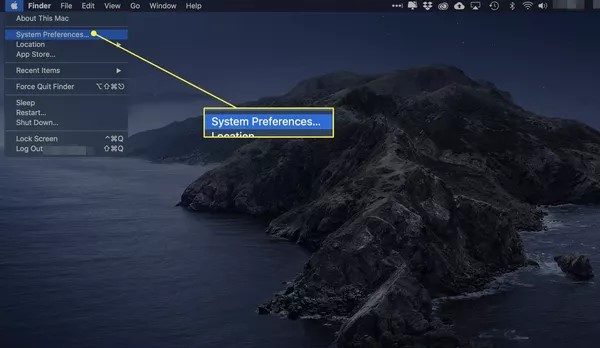
설정 사이드바에서 Apple ID 프로필 사진을 탭하세요. 비밀번호 및 보안 섹션을 클릭하고 비밀번호 변경.
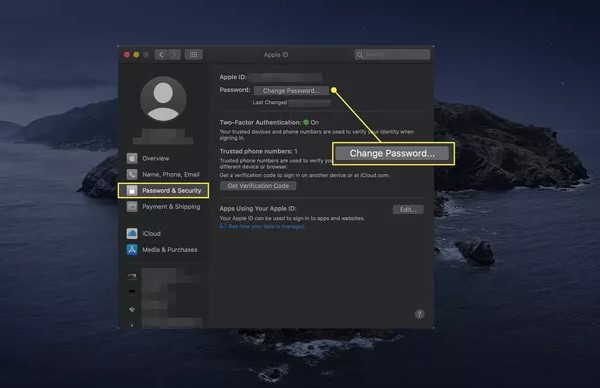
본인 확인을 위해 현재 Mac의 암호를 입력하라는 메시지가 표시됩니다. 확인 후 새 iCloud 이메일 비밀번호를 입력하고 확인한 후 변경 사항을 저장하세요. 새 비밀번호를 잊어버린 경우 Windows 또는 Mac용 무료 비밀번호 관리자.
이 방법은 Apple ID로 로그인되어 있고 신뢰할 수 있는 기기에 적용됩니다. iCloud 이메일 비밀번호를 잊어버렸고 다른 iOS 기기가 있다면, 이 방법은 빠르고 간편한 웹 솔루션입니다.
3부: 한 번의 클릭으로 iCloud 이메일 비밀번호를 제거하는 방법
물론, 모든 사람이 공식적인 방법으로 비밀번호를 복구할 수 있는 것은 아닙니다. 일부 사용자는 원래 계정 정보를 기억하지 못하거나 신원 확인을 할 수 없을 수도 있습니다. 이처럼 까다로운 상황에서는 다음과 같은 전문 도구를 사용해 볼 수 있습니다. imyPass 아이패스고 한 번의 클릭으로 iCloud 사서함 비밀번호를 제거하고 기기 사용 권한을 빠르게 복원하세요.

4,000,000+ 다운로드
Windows 또는 Mac용 설치 패키지를 다운로드하고 설치를 완료하세요. imyPass iPassGo를 실행하고 iPhone 또는 iPad를 컴퓨터에 연결하세요. 컴퓨터가 기기를 인식하는지 확인하세요. Apple ID 제거 메인 인터페이스의 옵션.
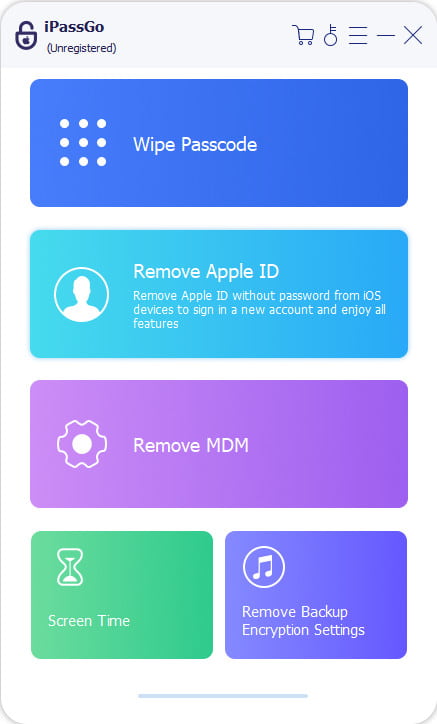
그런 다음 시작소프트웨어가 자동으로 장치 상태를 감지하고 기본 정보(모델, 시스템 버전 등)를 표시합니다. 정보가 정확한지 확인한 후 "계속"을 클릭하세요.
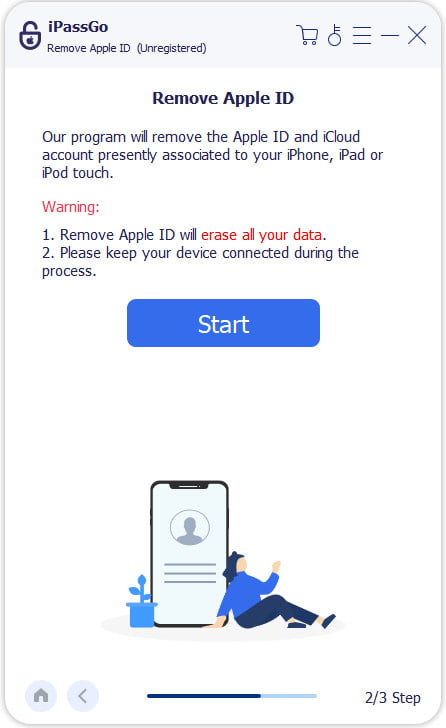
소프트웨어가 iCloud 계정과 비밀번호를 자동으로 삭제하므로 원래 Apple ID나 비밀번호를 입력할 필요가 없습니다. 몇 분밖에 걸리지 않습니다. 잠금 해제 후 기기가 자동으로 재시작되므로 원래 iCloud 로그인 화면을 건너뛰고 새 계정을 설정할 수 있습니다.
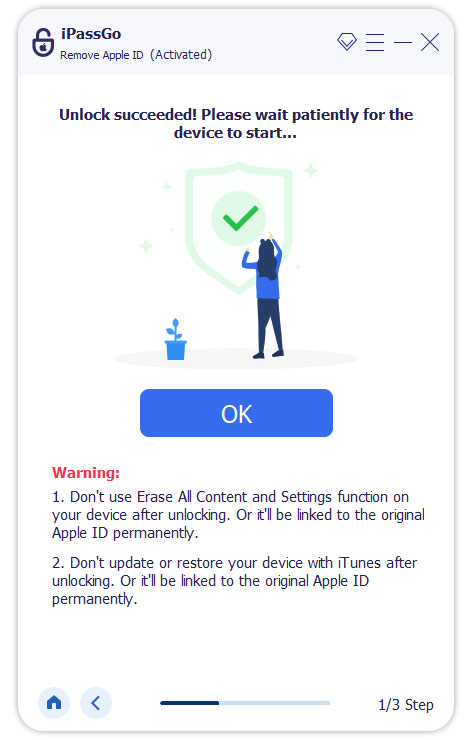
결론
당신이 어려움을 겪고 있다면 iCloud 이메일 비밀번호를 잊어버렸어요위의 세 가지 방법이 이 문제를 해결하는 데 도움이 될 것입니다. 인증 방법을 찾을 수 없는 경우, imyPass 아이패스고 가장 간단하고 효율적인 솔루션이에요!
핫 솔루션
-
비밀번호 팁
-
윈도우 비밀번호
-
iOS 잠금 해제
-
안드로이드 잠금해제

